Aggiornato il 07/03/2025 • Archiviato in: Recupera i dati delle schede • Soluzioni comprovate
I dispositivi di archiviazione dati sono diventati una parte vitale della nostra vita quotidiana. Con l'impatto sempre crescente dei media digitali sul mondo, i tassi di archiviazione degli utenti abituali possono raggiungere un numero enorme. In queste circostanze, è necessario archiviare i dati in un luogo sicuro, a cui sia possibile accedere facilmente in seguito.
Le schede CF sono dispositivi particolarmente utili come strumenti di archiviazione della memoria. Continuate a leggere per saperne di più sulle loro funzioni e su come risolvere gli errori delle schede CF.

Una scheda CF, altrimenti nota come Compact Flash Card, è uno strumento piccolo ma altamente efficiente ideato per esigenze di memoria e archiviazione dei dati. Questo formato di archiviazione di memoria è stato sviluppato per la prima volta da SanDisk nel 1994 e da allora ha avuto molto successo nei suoi usi e applicazioni.
Le schede CF sono più comunemente utilizzate nei dispositivi portatili come fotocamere e videocamere professionali. Molti rinomati marchi di fotocamere ora utilizzano i formati delle schede CF e sono supportati anche da molti altri dispositivi informatici e digitali.
Analizza in profondità cos'è la scheda CF.
Se hai inserito la scheda CF nel dispositivo e hai riscontrato un problema illeggibile, può rivelarsi un incubo. Soprattutto per le persone nei settori professionali che devono affrontare errori della scheda CF, è essenziale prima conoscere la causa principale. Il problema della mancata lettura della scheda CF può verificarsi a causa di molteplici motivi come:
In molti casi, i danni fisici sulla scheda CF portano all'illeggibilità della scheda.
Se la scheda CF è fisicamente a posto e compatibile con il tuo dispositivo, è probabile che il problema sia nell'hardware anziché nella scheda.
Se la carta è infetta da virus, malware o spam, non verrà letta o riconosciuta dal tuo dispositivo.
Molto spesso, il danneggiamento della scheda può causare problemi, incluso il problema della mancata lettura della scheda CF.
Se la scheda e il dispositivo non sono compatibili tra loro, la scheda non verrà letta. Assicurati che la scheda CF che stai utilizzando sia compatibile con il tuo dispositivo.
Se affronti il problema della mancata lettura della scheda CF e desideri sbarazzartene, sei nel posto giusto. Qui abbiamo raccolto quattro metodi efficaci per risolvere gli errori della scheda CF.
Uno dei motivi più comuni per cui si verifica il problema è quando il software del driver non viene aggiornato. In questi casi, puoi aggiornare il software del driver per eliminare il problema.
Per farlo, segui questi passaggi.
1. Inserisci la scheda CF nel tuo dispositivo.
2. Premi contemporaneamente il tasto "Windows+R".
3. Nella casella popup, digita "devmgmt.msc."
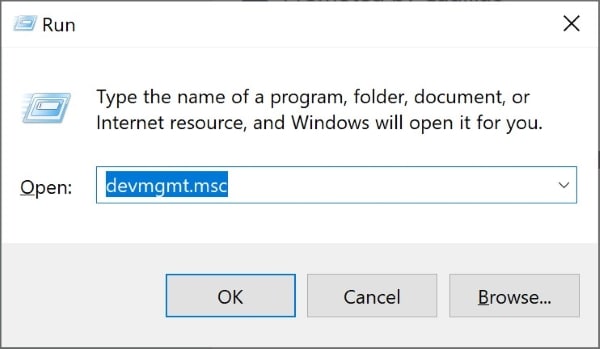
4. Dopo aver premuto invio, si aprirà la scheda Gestione dispositivi.
5. Vai a "Driver del disco" e fai clic su di esso.
6. Individua la tua scheda CF e fai clic con il pulsante destro del mouse.
7. Scegli "Cerca modifiche hardware" per risolvere il tuo problema.
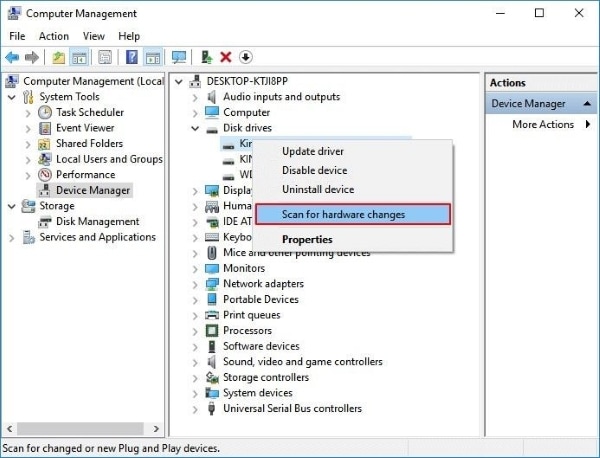
Se la tua carta non viene letta dopo l'inserimento, è possibile che non le sia stata assegnata una lettera del dispositivo. Per risolvere il problema, puoi procedere come di seguito.
1. Premi contemporaneamente i tasti "Windows+R".
2. Nella finestra di dialogo, digita "diskmgmt.msc."
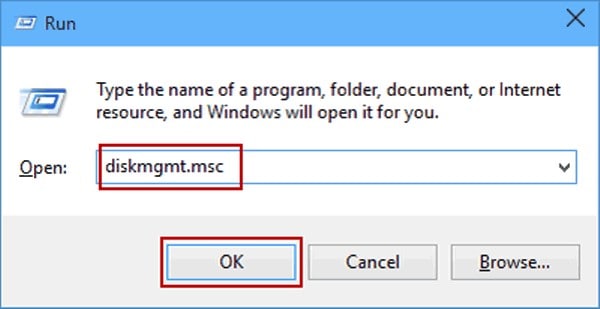
3. Si aprirà la scheda Gestione disco.
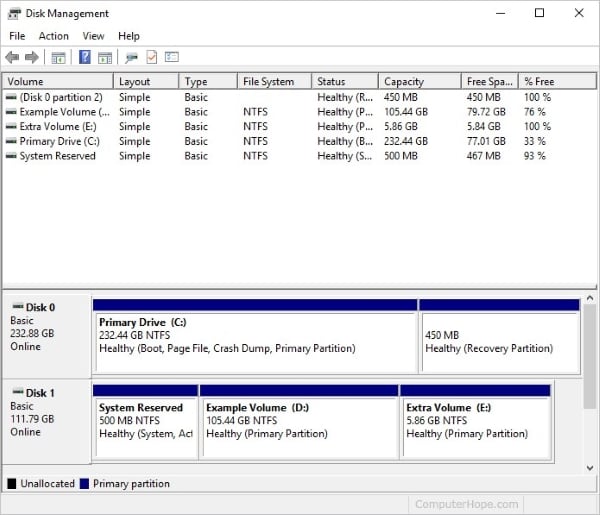
4. Individua la tua scheda CF e fai clic con il pulsante destro del mouse.
5. Dall'elenco dei menu, fai clic sull'opzione "Cambia lettera e percorsi di unità".
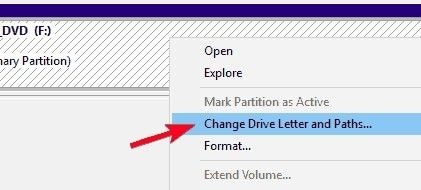
6. Scegli il pulsante "Cambia" oppure, se sulla tua carta manca un driver, fai clic sul pulsante "Aggiungi".
7. Seleziona una lettera di autista e fai clic su "OK".
Per rendere leggibile la tua scheda CF, puoi eseguire il comando CHKDSK. Ecco i passaggi per farlo.
1. Per cominciare, fai clic sul pulsante "Windows" per aprire il menu di avvio.
2. Nella barra di ricerca, digita "comando" e premi invio. Verrà visualizzata la finestra del prompt dei comandi.
3. Digita "chkdsk" nella finestra.
4. Inserisci uno spazio una volta, quindi digita la lettera di unità desiderata. Ad esempio, se desideri eseguire un controllo sull'unità G, digita "chkdsk G."
5. Quindi, inserisci i due punti e digita "/f". Quindi ora, l'intero comando si legge come "chkdsk G:/f."
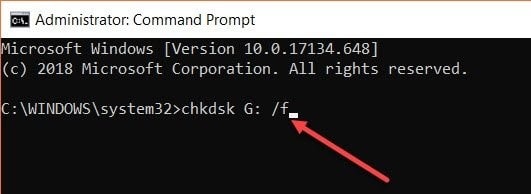
6. Premi il tasto "Invio" per eseguire il comando e sarai in grado di recuperare eventuali errori illeggibili della scheda CF.
Quando non funziona nulla, la formattazione della scheda potrebbe essere l'ultima risorsa. Segui i passaggi indicati di seguito per formattare la scheda CF.
1. Premi i tasti "Windows+X" o fai clic con il pulsante destro del mouse sul menu Start.
2. Dall'elenco visualizzato, scegli "Gestione disco".
3. Nella finestra pop-up, cerca la tua scheda CF e fai clic con il pulsante destro del mouse su di essa.
4. Dal menu a discesa, scegli "Formato".
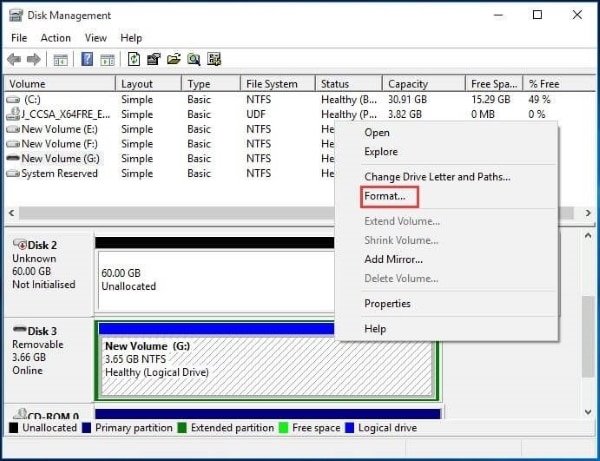
5. Apparirà una finestra di dialogo. In "File System", scegli un'opzione adatta come NTFS o FAT32.
6. Fare clic su "OK".
La cancellazione accidentale di dati essenziali può rovinare la testa di una persona. Grazie agli ultimi sviluppi del software, ora è possibile recuperare i file cancellati dalle unità o dai dispositivi di archiviazione esterni. Vari strumenti di terze parti possono fare il lavoro per te.
Lo strumento più efficiente al riguardo è Wondershare Recoverit. Questo eccellente software ti aiuta a recuperare i file cancellati dal tuo dispositivo anche gratuitamente. Il programma presenta anche un'interfaccia utente attraente ed è funzionale sia su iOS che su Windows.
Per recuperare i file cancellati dalla tua scheda CF utilizzando Wondershare Recoverit, avvia il programma sul tuo dispositivo e segui questi passaggi.
Step 1: specifica una posizione. Il primo passo è specificare il punto particolare da cui i file sono stati persi. Può essere una cartella interna o un'unità esterna.

Step 2: scansiona. Fare clic sul pulsante "Avvia" visibile sullo schermo per avviare la scansione. La scansione e il ripristino sono completamente automatici.

Step 3: Selezione dei file. Recoverit visualizzerà in anteprima l'elenco dei file eliminati trovati sull'unità specificata. Scegli i file che desideri recuperare e fai clic sul pulsante "Recupera".
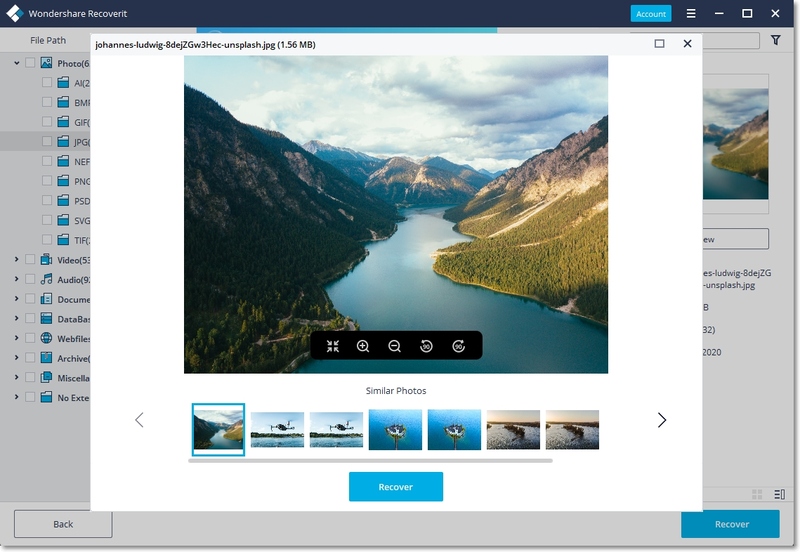
Step 4: salva i file. Scegli una nuova posizione per i file recuperati e il gioco è fatto.

Ecco una raccolta di alcuni suggerimenti efficaci per evitare che la scheda CF si danneggi, diventi illeggibile o altri errori della scheda CF. Segui queste istruzioni per evitare inutili problemi con la tua scheda CF.
Formatta sempre la tua carta prima di ogni utilizzo e non appena la ricevi.
Assicurati di spegnere il dispositivo prima di rimuovere una scheda.
Evita di riempire la scheda alla sua capacità massima.
Conserva la scheda in un ambiente asciutto e sicuro, lontano da severità esterne.
Non utilizzare la stessa carta in più posti, poiché può causare complicazioni.
Espelli la scheda dopo averla smontata in sicurezza per evitare problemi
I dispositivi di archiviazione di memoria sono utilizzati da quasi tutti in questi giorni. Il danneggiamento e l'eliminazione dei dati è un problema comune che può causare seri problemi. Si spera che con questo articolo tu abbia ora una migliore comprensione delle schede CF e dei loro schemi di lavoro.
Ora puoi prenderti più cura della tua carta ed evitare attivamente errori della scheda CF. Anche negli scenari in cui la tua scheda CF non verrà letta, sarai in grado di eliminare efficacemente il problema. Questo riassume la nostra discussione di oggi.
Qual è la differenza tra una scheda CF e una scheda SD?
Come si legge una scheda CF?
Come si formatta una scheda CF?
Quali fotocamere utilizzano le schede CF?
